अलग-अलग उपयोगकर्ता अलग-अलग डिवाइस पर Google Docs का इस्तेमाल करते हैं। कुछ लोग इसे अपने स्मार्टफ़ोन पर इस्तेमाल करते हैं, तो कुछ डेस्कटॉप पर। हालाँकि, एक ऐसा उदाहरण जो सभी उपयोगकर्ताओं के लिए समान है, वह है Google Docs पर टेक्स्ट-टू-स्पीच का इस्तेमाल । चूँकि Google Docs में यह कोई बहुत उन्नत सुविधा नहीं है, इसलिए उपयोगकर्ताओं को इसे ढूँढ़ने और इस्तेमाल करने में दिक्कत होती है। इसलिए, यह गाइड आपको बताएगी कि आप अपने Google Docs के लिए टेक्स्ट-टू-स्पीच सुविधा का इस्तेमाल हर उस डिवाइस पर कैसे कर सकते हैं जिस पर आप इसका इस्तेमाल करते हैं।
सुझाव: अगर आप अक्सर PDF फ़ाइलों के साथ काम करते हैं, तो आपको PDF पर टेक्स्ट-टू-स्पीच टूल की भी ज़रूरत पड़ सकती है। यह लेख ऐसे ही एक टूल के बारे में बताएगा। आप भाग 5 पढ़ सकते हैं और नीचे दिए गए बटन पर क्लिक करके इसे मुफ़्त में आज़माकर डाउनलोड कर सकते हैं।
Windows • macOS • iOS • Android 100% सुरक्षित
भाग 1. डेस्कटॉप पर Google डॉक्स पर टेक्स्ट-टू-स्पीच का उपयोग कैसे करें?
चूँकि ज़्यादातर लोग Google Docs का इस्तेमाल अपने डेस्कटॉप कंप्यूटर, यानी Mac या Windows, पर करते हैं, इसलिए हम इस सुविधा का इस्तेमाल डेस्कटॉप वर्ज़न पर कैसे कर सकते हैं, इस पर चर्चा शुरू करेंगे। उदाहरण के लिए, हम Google Docs के ऑनलाइन वेब ऐप का इस्तेमाल करेंगे, और इस तरीके के काम करने के लिए आपको नीचे दिए गए चरणों का पालन करना होगा:
1. Google डॉक्स के लिए स्क्रीन रीडर सक्षम करें
अपने स्क्रीन रीडर सॉफ़्टवेयर को Google डॉक्स के लिए बोलने में सक्षम बनाने के लिए, आपको पहले इसे सक्षम करना होगा। इसके लिए आपको " टूल्स " पर जाना होगा और वहाँ " एक्सेसिबिलिटी सेटिंग्स " पर क्लिक करना होगा। अब आपको एक्सेसिबिलिटी सेटिंग्स की एक पॉप-अप विंडो दिखाई देगी, जहाँ आपको " स्क्रीन रीडर सपोर्ट चालू करें " विकल्प पर सही का निशान लगाना होगा और " ओके " पर क्लिक करके काम पूरा करना होगा ।
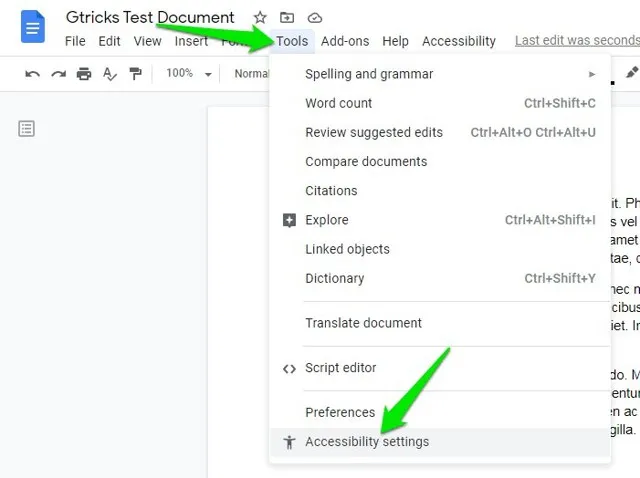
2. टेक्स्ट-टू-स्पीच के लिए एक्सेसिबिलिटी विकल्प का उपयोग करें
अब सब कुछ सेट हो गया है, और आप Google Docs में अपनी स्क्रीन के ऊपर से " एक्सेसिबिलिटी " विकल्प पर क्लिक कर सकते हैं। अब " स्पीक " पर क्लिक करें और फिर " स्पीक सिलेक्शन " चुनें । इन चरणों से आपके Google Docs में चयनित सामग्री का टेक्स्ट-टू-स्पीच रूपांतरण शुरू हो जाएगा, इसलिए इस चरण का उपयोग करने से पहले अपने कर्सर से टेक्स्ट का चयन करना सुनिश्चित करें। आसान अनुभव के लिए, आप टेक्स्ट चुनने के बाद " Ctrl + Alt + X " कीबोर्ड शॉर्टकट का उपयोग कर सकते हैं।
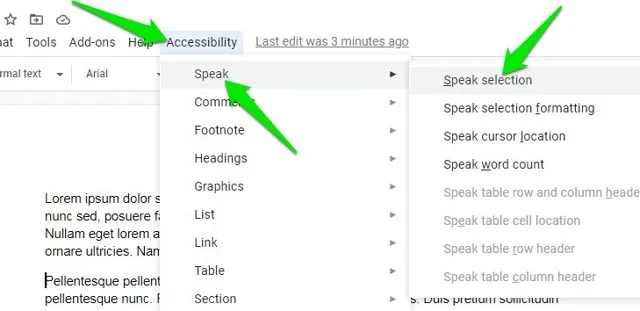
भाग 2. एंड्रॉइड पर Google डॉक्स टेक्स्ट टू स्पीच का उपयोग कैसे करें?
एंड्रॉइड डिवाइस पर एक्सेसिबिलिटी फ़ीचर हमें Google डॉक्स ऐप पर TTS फ़ीचर का इस्तेमाल करने की सुविधा देते हैं, हालाँकि इसमें कोई बिल्ट-इन विकल्प नहीं है। आपको अपने डिवाइस की सेटिंग में एक्सेसिबिलिटी विकल्प सेट करना होगा, और फिर आप टेक्स्ट चुनकर और दस्तावेज़ के अलग-अलग हिस्सों में नेविगेट करके किसी भी Google डॉक्स दस्तावेज़ को ज़ोर से पढ़ सकते हैं। एंड्रॉइड पर Google डॉक्स TTS का इस्तेमाल करने के चरण इस प्रकार हैं:
1. अपने डिवाइस पर एक्सेसिबिलिटी सेटिंग्स पर जाएं।
इस सुविधा को सक्षम करने के लिए, आपको अपने डिवाइस की सेटिंग्स खोलनी होंगी और एक्सेसिबिलिटी सेक्शन में जाना होगा। वहाँ आपको " सेलेक्ट टू स्पीक " सुविधा मिलेगी।
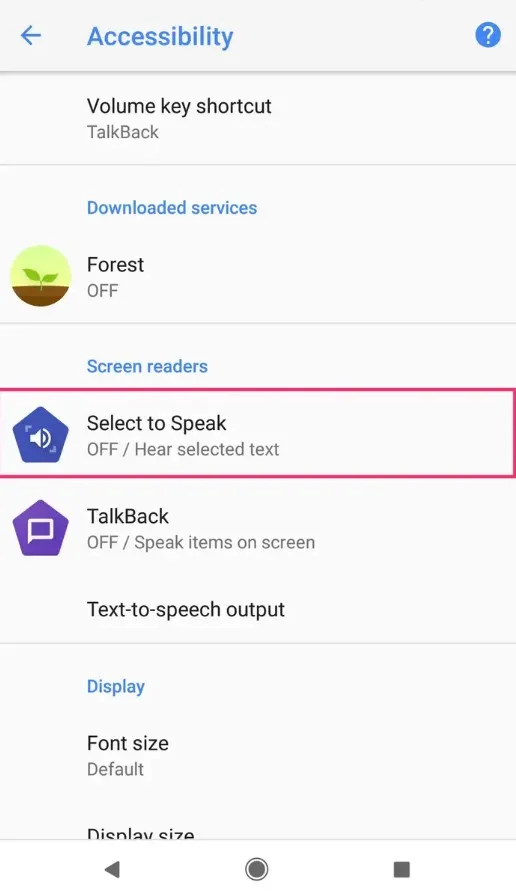
2. 'चुनें और बोलें' चालू करें
" सेलेक्ट टू स्पीक " पर टैप करें और " ओके " पर टैप करें। ऐसा करने से यह सुविधा आपके लिए सक्षम हो जाएगी। अब, आप Google डॉक्स दस्तावेज़ पर जा सकते हैं और वह टेक्स्ट चुन सकते हैं जिसे आप ज़ोर से पढ़ना चाहते हैं। टेक्स्ट चुनने के बाद, स्क्रीन के नीचे दाईं ओर एक टेक्स्ट-टू-स्पीच आइकन दिखाई देगा या चयन के बाद एक गोलाकार पॉप-अप दिखाई देगा। आप उपलब्ध विकल्प का उपयोग कर सकते हैं, और आपका एंड्रॉइड डिवाइस स्वचालित रूप से चयनित टेक्स्ट बोलना शुरू कर देगा।
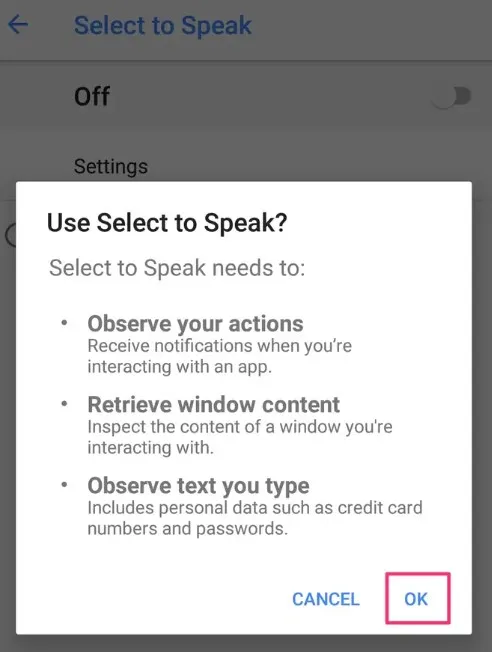
भाग 3. iPhone पर Google Docs टेक्स्ट टू स्पीच का उपयोग कैसे करें?
iPhone बेहतरीन एक्सेसिबिलिटी सुविधाएँ प्रदान करता है, और चूँकि Google डॉक्स ऐप में बिल्ट-इन TTS सुविधा नहीं है, इसलिए हम iPhone में एक्सेसिबिलिटी विकल्पों का उपयोग करके Google डॉक्स की सामग्री को बहुत आसान तरीके से पढ़ सकते हैं। डिफ़ॉल्ट रूप से, यह सुविधा बंद होती है, इसलिए सुनिश्चित करें कि आप नीचे दिए गए सभी चरणों का सही ढंग से पालन करें:
1. iPhone पर स्पोकन कंटेंट सेटिंग्स सक्षम करें
अपने iPhone पर Google डॉक्स टेक्स्ट-टू-स्पीच करने के लिए, आपको सबसे पहले स्पोकन कंटेंट एक्सेसिबिलिटी सेटिंग्स को इनेबल करना होगा। सेटिंग्स खोलें और " स्पीक सिलेक्शन " सर्च करें। सर्च रिजल्ट में पहले विकल्प पर टैप करें और " स्पीक सिलेक्शन " फीचर को टॉगल करें ।
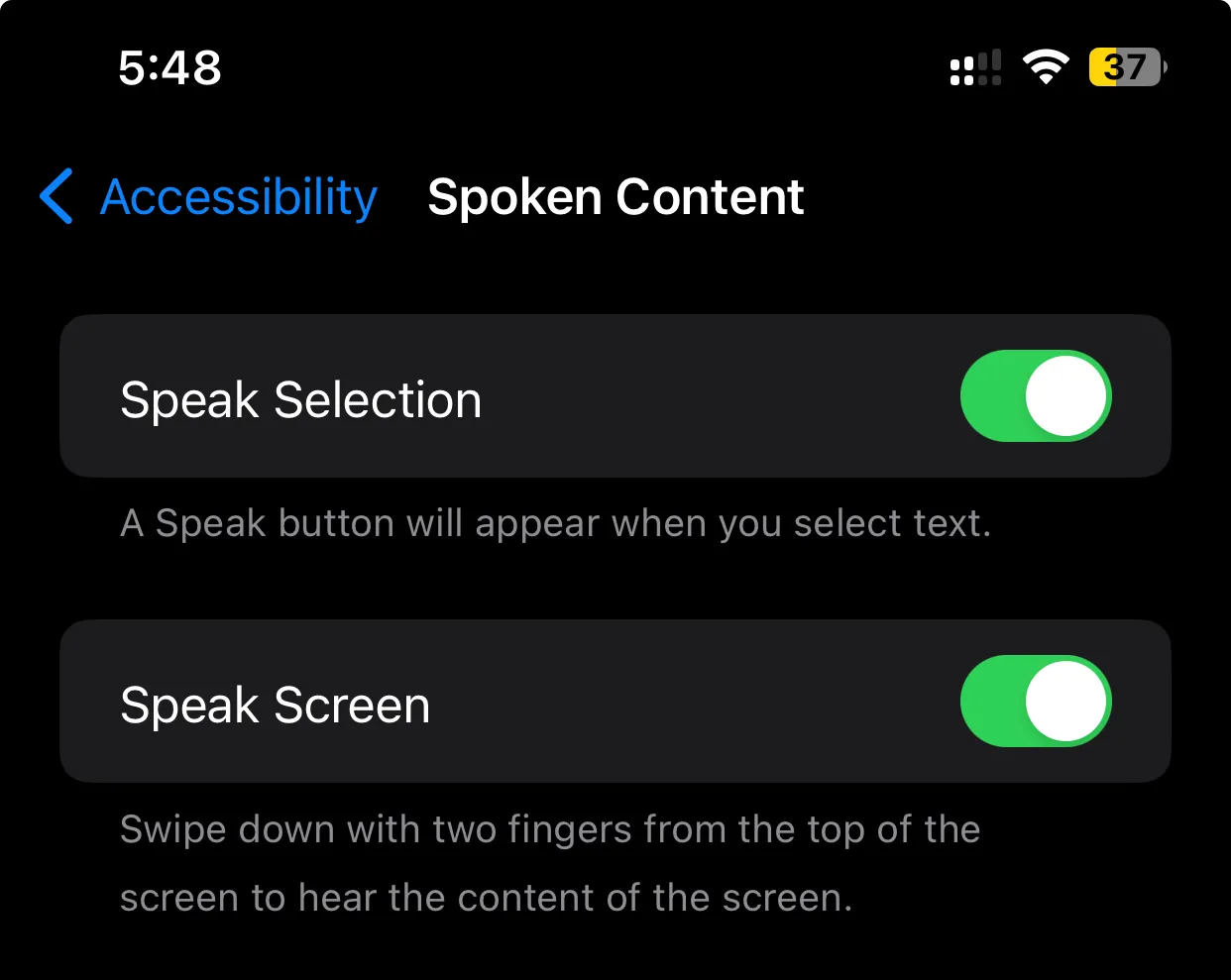
2. Google डॉक्स में टेक्स्ट चुनें और बोलें पर टैप करें.
अब, अपने iPhone पर Google Docs एप्लिकेशन पर जाएँ और अपनी पसंद का दस्तावेज़ खोलें। टेक्स्ट चुनने के लिए उसे टैप करके रखें, फिर अपनी ज़रूरत के अनुसार शुरुआती और आखिरी बिंदु सेट करें। जैसे ही आप कोई टेक्स्ट चुनेंगे, आपको एक पॉप-अप मेनू दिखाई देगा जिसमें कई विकल्प होंगे। विभिन्न विकल्पों में जाने के लिए " दायाँ तीर " का इस्तेमाल करें और " बोलें " दिखाई देने पर टैप करें । Google Docs एप्लिकेशन में चुना गया टेक्स्ट अब ज़ोर से पढ़ा जाएगा।
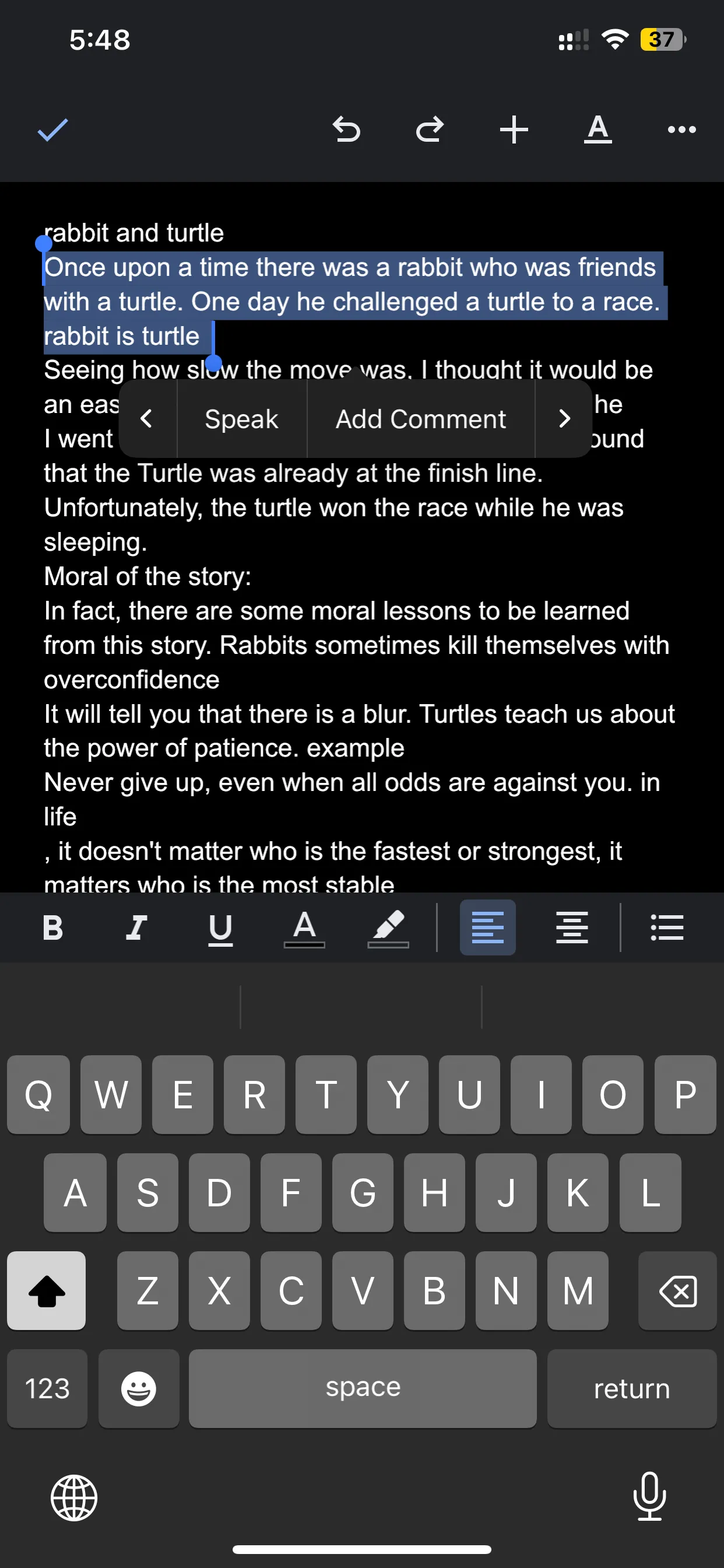
भाग 4. Google Docs टेक्स्ट टू स्पीच काम नहीं कर रहा है? ठीक हो गया!
अगर Google Docs में टेक्स्ट-टू-स्पीच फ़ीचर काम नहीं कर रहा है, तो अगर आपको समस्या पता हो, तो इससे जुड़ी कुछ संभावित समस्याओं को आसानी से ठीक किया जा सकता है। यहाँ, हमने कुछ आम समस्याओं और उनके समाधान बताए हैं जिनका आप सामना कर रहे होंगे।
1. ब्राउज़र समस्याएँ
अगर आप अपने डेस्कटॉप कंप्यूटर पर किसी ब्राउज़र पर Google Docs इस्तेमाल कर रहे हैं, तो ब्राउज़र में कोई समस्या होने की संभावना है। हो सकता है कि आप जिस ब्राउज़र का इस्तेमाल कर रहे हैं वह पुराना हो या Google Docs के टेक्स्ट-टू-स्पीच के साथ असंगत हो, या कोई एक्सटेंशन समस्या पैदा कर रहा हो। इस समस्या का सबसे अच्छा समाधान यह है कि आप इसे किसी दूसरे ब्राउज़र के साथ आज़माएँ ताकि पता चल सके कि समस्या कहाँ है।
2. डिवाइस ऑडियो सेटिंग्स
क्या आपने सभी सेटिंग्स सही से कर ली हैं, फिर भी टेक्स्ट-टू-स्पीच वॉइस नहीं सुन पा रहे हैं? हो सकता है कि आपके डिवाइस की ऑडियो सेटिंग्स में कोई समस्या हो। कभी-कभी, हम अनजाने में ऑडियो बंद कर देते हैं या उसे पूरी तरह से म्यूट कर देते हैं। इसका एक आसान उपाय यह है कि ऑडियो वॉल्यूम पूरी तरह से बढ़ा दें और कुछ और ऑडियो चलाकर यह सुनिश्चित करें कि स्पीकर ठीक से काम कर रहे हैं।
3. नेटवर्क समस्याएँ
गूगल डॉक्स ऑनलाइन काम करता है, और इसकी सभी सुविधाओं के लिए एक स्थिर इंटरनेट कनेक्शन ज़रूरी है। इसलिए, अगर TTS काम नहीं कर रहा है, तो इसका कारण खराब नेटवर्क कनेक्टिविटी हो सकती है। नेटवर्क से दोबारा कनेक्ट करने या किसी दूसरे इंटरनेट कनेक्शन का इस्तेमाल करने से समस्या हल हो जाएगी।
4. एक्सेसिबिलिटी सेटिंग्स समस्या
Google डॉक्स का TTS फ़ीचर एक्सेसिबिलिटी सेटिंग्स पर निर्भर करता है, और अगर आपने अपने डिवाइस के लिए इसे सेट नहीं किया है, तो यह फ़ीचर काम नहीं करेगा। इसलिए, सुनिश्चित करें कि आपकी एक्सेसिबिलिटी सेटिंग्स टेक्स्ट-टू-स्पीच और सामग्री को ज़ोर से पढ़ने की सुविधा देने के लिए सेट की गई हों।
भाग 5. बोनस टिप: पीडीएफ के लिए टेक्स्ट टू स्पीच कैसे करें?
TTS बेसिक टेक्स्ट डॉक्यूमेंट्स के लिए Google डॉक्स पर काम करता है, लेकिन Google ड्राइव वाले PDF डॉक्यूमेंट्स पर इसका इस्तेमाल संभव नहीं है। अगर आप कन्वर्ज़न भी करते हैं, तो फ़ॉर्मेटिंग खो जाएगी, इसलिए आपको एक ज़्यादा स्मार्ट और बेहतर टूल की ज़रूरत है। इस मामले में सबसे अच्छा विकल्प UPDF है , जो आपके Mac और iOS डिवाइस पर टेक्स्ट-टू-स्पीच फ़ीचर प्रदान करता है। तो, आप इसे अपने Mac पर मुफ़्त में डाउनलोड कर सकते हैं और इस फ़ीचर का इस्तेमाल करने के लिए नीचे दिए गए चरणों का पालन कर सकते हैं।
Windows • macOS • iOS • Android 100% सुरक्षित
1. मैक पर UPDF में PDF खोलें
अपने मैक पर UPDF सॉफ़्टवेयर खोलें और उसमें वांछित PDF दस्तावेज़ ढूँढ़ने और खोलने के लिए " फ़ाइल खोलें " विकल्प पर क्लिक करें। जब PDF UPDF में रीडर मोड में खुलेगा, तो वह ज़ोर से पढ़ने के लिए तैयार हो जाएगा।

2. पाठ का चयन करें और "बोलना शुरू करें" विकल्प चुनने के लिए राइट-क्लिक करें।
कर्सर का इस्तेमाल करके उसे टेक्स्ट पर खींचें और उसे चुनें। चुना हुआ टेक्स्ट हाइलाइट हो जाएगा, और जब आप पूरा वांछित टेक्स्ट चुन लें, तो आप विकल्प मेनू खोलने के लिए ट्रैकपैड पर दो उंगलियों से टैप कर सकते हैं। इस ड्रॉपडाउन मेनू में " बोलना शुरू करें " विकल्प होगा। इस पर क्लिक करने के बाद, UPDF आपके PDF दस्तावेज़ में चुनी गई सामग्री पर टेक्स्ट-टू-स्पीच शुरू कर देगा, और यह इतना आसान है।
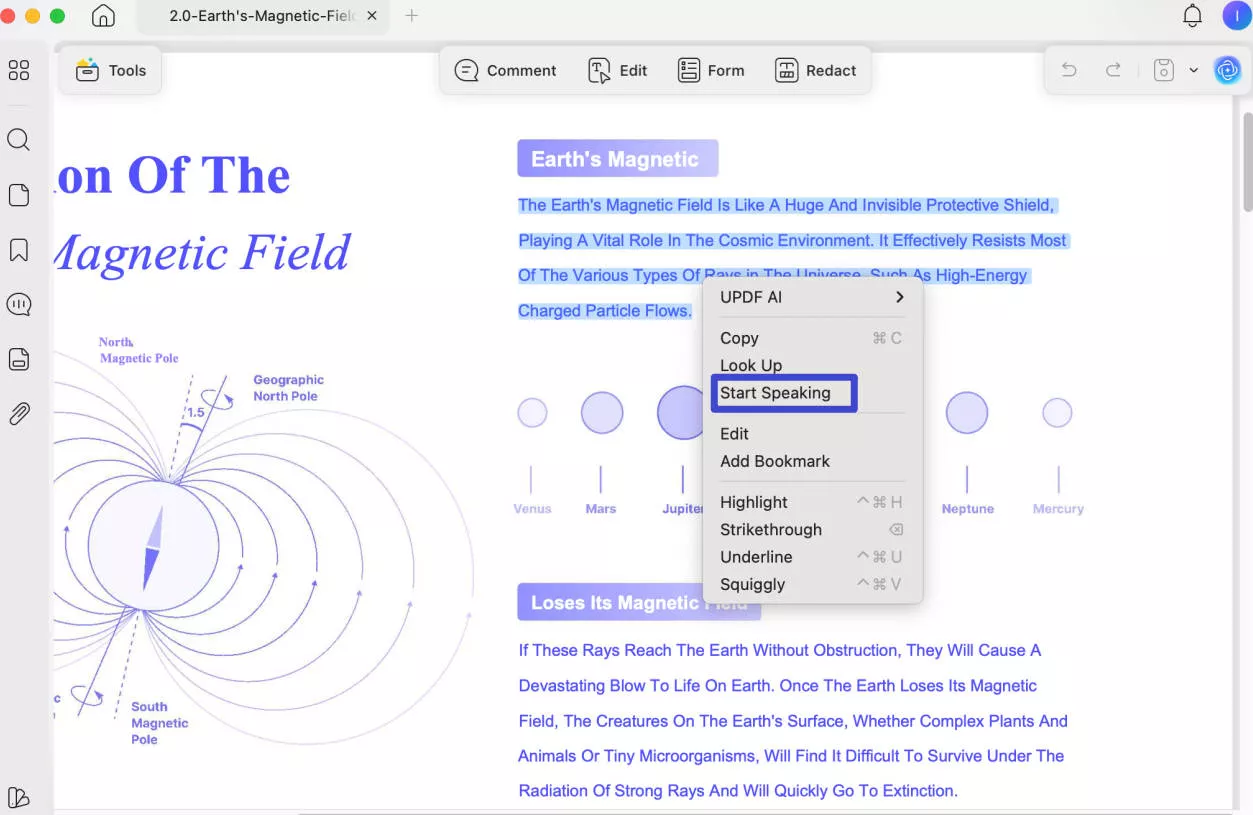
अन्य उन्नत सुविधाएँ
UPDF न केवल आपको टेक्स्ट-टू-स्पीच में मदद करता है, बल्कि कई अन्य सुविधाएँ भी प्रदान करता है। UPDF की इन सुविधाओं में शामिल हैं:
- अंतर्निहित UPDF AI चैटबॉट, PDF में सामग्री का अनुवाद, व्याख्या और सारांश बनाने में मदद करता है
- UPDF OCR सुविधा स्कैन किए गए दस्तावेज़ों को संपादन योग्य टेक्स्ट PDF दस्तावेज़ों में शीघ्रता से परिवर्तित करती है
- UPDF क्लाउड आपकी PDF फ़ाइलों को आपके सभी डिवाइसों पर संग्रहीत, प्रबंधित और सिंक करता है
- UPDF में TTS सुविधा स्कैन किए गए दस्तावेज़ों पर काम करने में सहायक है
- UPDF, PDF दस्तावेज़ों के लिए 2-तरफ़ा रूपांतरण का समर्थन करता है
- UPDF के साथ, आपको अपने दस्तावेज़ों का पूर्ण संपादन नियंत्रण प्राप्त होता है।
इन और कई अन्य सुविधाओं के साथ, पीडीएफ दस्तावेजों पर काम करने से संबंधित आपकी सभी आवश्यकताएं आसानी से पूरी हो जाती हैं।
अंतिम शब्द
Google Docs, सहयोगी वातावरण में टेक्स्ट दस्तावेज़ों पर काम करने के लिए सबसे बेहतरीन प्लेटफ़ॉर्म में से एक है। हालाँकि, पढ़ने में लगने वाले समय और ऊर्जा को देखते हुए, यह सभी के लिए बहुत उपयोगी नहीं हो सकता है। यहीं पर Google Docs पर टेक्स्ट टू स्पीच एक बहुत ही उपयोगी सुविधा हो सकती है, लेकिन समस्या यह है कि ज़्यादातर उपयोगकर्ता इसका उपयोग करना नहीं जानते।
ऊपर साझा की गई विभिन्न उपकरणों के लिए विस्तृत मार्गदर्शिका के साथ, हमें उम्मीद है कि अब आप किसी भी Google डॉक्स फ़ाइल पर टेक्स्ट-टू-स्पीच कर सकते हैं, चाहे आप किसी भी डिवाइस का उपयोग कर रहे हों। यहाँ केवल PDF फ़ाइल समर्थित नहीं है, क्योंकि Google डॉक्स में इसे ज़ोर से पढ़ने के लिए उपयोग करने पर PDF फ़ॉर्मेटिंग खो सकती है। इसलिए, आप किसी भी PDF फ़ाइल पर टेक्स्ट-टू-स्पीच करने के लिए UPDF को मुफ़्त में डाउनलोड करके उसका उपयोग कर सकते हैं।
Windows • macOS • iOS • Android 100% सुरक्षित
 UPDF
UPDF
 Windows के लिए UPDF
Windows के लिए UPDF Mac के लिए UPDF
Mac के लिए UPDF iPhone/iPad के लिए UPDF
iPhone/iPad के लिए UPDF Android के लिए UPDF
Android के लिए UPDF UPDF AI Online
UPDF AI Online UPDF साइन
UPDF साइन PDF संपादित करें
PDF संपादित करें PDF पर टिप्पणी करें
PDF पर टिप्पणी करें PDF बनाएं
PDF बनाएं PDF फ़ॉर्म
PDF फ़ॉर्म लिंक संपादित करें
लिंक संपादित करें PDF रूपांतरित करें
PDF रूपांतरित करें OCR
OCR PDF से Word
PDF से Word PDF से छवि
PDF से छवि PDF से Excel
PDF से Excel PDF व्यवस्थित करें
PDF व्यवस्थित करें PDF मर्ज करें
PDF मर्ज करें PDF विभाजित करें
PDF विभाजित करें PDF क्रॉप करें
PDF क्रॉप करें PDF घुमाएँ
PDF घुमाएँ PDF सुरक्षित करें
PDF सुरक्षित करें PDF पर हस्ताक्षर करें
PDF पर हस्ताक्षर करें PDF संशोधित करें
PDF संशोधित करें PDF स्वच्छ करें
PDF स्वच्छ करें सुरक्षा हटाएँ
सुरक्षा हटाएँ PDF पढ़ें
PDF पढ़ें UPDF क्लाउड
UPDF क्लाउड PDF संपीड़ित करें
PDF संपीड़ित करें PDF प्रिंट करें
PDF प्रिंट करें बैच प्रोसेस
बैच प्रोसेस UPDF AI के बारे में
UPDF AI के बारे में UPDF AI समाधान
UPDF AI समाधान एआई उपयोगकर्ता मार्गदर्शिका
एआई उपयोगकर्ता मार्गदर्शिका UPDF से जुड़े प्रश्न
UPDF से जुड़े प्रश्न PDF का संक्षेपण करें
PDF का संक्षेपण करें PDF का अनुवाद करें
PDF का अनुवाद करें PDF के साथ चैट करें
PDF के साथ चैट करें AI के साथ चैट करें
AI के साथ चैट करें छवि के साथ चैट करें
छवि के साथ चैट करें PDF को माइंड मैप में बदलें
PDF को माइंड मैप में बदलें PDF की व्याख्या करें
PDF की व्याख्या करें विद्वान अनुसंधान
विद्वान अनुसंधान पेपर सर्च
पेपर सर्च AI प्रूफरीडर
AI प्रूफरीडर AI राइटर
AI राइटर AI होमवर्क हेल्पर
AI होमवर्क हेल्पर AI क्विज़ जेनरेटर
AI क्विज़ जेनरेटर AI मैथ सॉल्वर
AI मैथ सॉल्वर PDF से Word
PDF से Word PDF से Excel
PDF से Excel PDF से PowerPoint
PDF से PowerPoint उपयोगकर्ता गाइड
उपयोगकर्ता गाइड UPDF ट्रिक्स
UPDF ट्रिक्स अक्सर पूछे जाने वाले प्रश्न
अक्सर पूछे जाने वाले प्रश्न UPDF समीक्षाएं
UPDF समीक्षाएं डाउनलोड केंद्र
डाउनलोड केंद्र ब्लॉग
ब्लॉग न्यूजरूम
न्यूजरूम तकनीकी विनिर्देश
तकनीकी विनिर्देश अपडेट्स
अपडेट्स UPDF बनाम Adobe Acrobat
UPDF बनाम Adobe Acrobat UPDF बनाम Foxit
UPDF बनाम Foxit UPDF बनाम PDF Expert
UPDF बनाम PDF Expert







 Lizzy Lozano
Lizzy Lozano 

